หมายเหตุ: เราต้องการมอบเนื้อหาวิธีใช้ปัจจุบันในภาษาของคุณให้กับคุณโดยเร็วที่สุดเท่าที่เราจะทำได้ หน้านี้ได้รับการแปลด้วยระบบอัตโนมัติ และอาจมีข้อผิดพลาดทางไวยากรณ์หรือความไม่ถูกต้อง จุดประสงค์ของเราคือเพื่อให้เนื้อหานี้มีประโยชน์กับคุณ คุณแจ้งให้เราทราบว่าข้อมูลดังกล่าวมีประโยชน์ต่อคุณที่ด้านล่างของหน้านี้ได้หรือไม่ นี่คือบทความภาษาอังกฤษเพื่อให้ง่ายต่อการอ้างอิง
การจัดการสิทธิ์ในข้อมูล (IRM) ช่วยให้ผู้เขียนสามารถจำกัดสิทธิ์สำหรับเอกสาร เวิร์กบุ๊ก และงานนำเสนอ โดยใช้ข้อมูลพื้นฐานสำหรับแต่ละบุคคลหรือสำหรับแต่ละกลุ่มได้ ตัวอย่างเช่น พัชระซึ่งเป็นผู้เขียน สามารถให้สิทธิ์ดวงรัตน์เพื่ออ่านเอกสารได้แต่เปลี่ยนไม่ได้ พัชระยังสามารถให้สิทธิ์ปรีชาเปลี่ยนเอกสารและอนุญาตให้เขาบันทึกเอกสารได้ ผู้เขียนมีสิทธิ์ควบคุมทั้งหมดเสมอ
IRM มีสามระดับสิทธิ์
|
ระดับสิทธิ์ |
อนุญาตให้ |
|
อ่าน |
อ่าน |
|
เปลี่ยน |
อ่าน แก้ไข คัดลอก บันทึกการเปลี่ยนแปลง |
|
ควบคุมทั้งหมด |
อ่าน แก้ไข คัดลอก บันทึกการเปลี่ยนแปลง พิมพ์งาน ตั้งค่าวันหมดอายุสำหรับเนื้อหา ให้สิทธิ์แก่ผู้ใช้ เข้าถึงเนื้อหาโดยทางโปรแกรม |
สิ่งสำคัญ: เมื่อต้องการจำกัดสิทธิ์การเข้าถึงเนื้อหาในไฟล์ คุณต้องมี Microsoft Office for Mac Standard 2011
ตั้งค่าระดับสิทธิ์ด้วยตนเอง
-
บนแท็บ รีวิว ใน การป้องกัน คลิก สิทธิ์ แล้วคลิก การเข้าถึงที่จำกัด
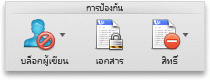
-
ถ้านี่เป็นครั้งแรกที่คุณจะเข้าถึงเซิร์ฟเวอร์ที่ให้สิทธิ์การใช้งาน ใส่ชื่อผู้ใช้และรหัสผ่านเซิร์ฟเวอร์ที่ให้สิทธิ์การใช้งาน จากนั้นเลือกกล่องกาเครื่องหมาย บันทึกรหัสผ่านใน Mac OS Keychain
เคล็ดลับ: ถ้าคุณไม่เลือกกล่องกาเครื่องหมาย บันทึกรหัสผ่านใน Mac OS Keychain คุณอาจต้องใส่ชื่อผู้ใช้และรหัสผ่านหลายครั้ง
-
ในกล่อง อ่านเปลี่ยน หรือ ควบคุมทั้งหมด ใส่อีเมลแอดเดรสหรือชื่อบุคคลหรือกลุ่มบุคคลที่คุณต้องการกำหนดระดับการเข้าถึง
-
ถ้าคุณต้องการค้นหาอีเมลแอดเดรสหรือชื่อในสมุดที่อยู่ ให้คลิก

-
ถ้าคุณต้องการกำหนดระดับการเข้าถึงสำหรับทุกคนในสมุดที่อยู่ของคุณ ให้คลิก เพิ่มทุกคน

-
หลังจากที่คุณมอบหมายระดับสิทธิ์ คลิก ตกลง
แถบข้อความปรากฏขึ้นและแสดงข้อความว่าเอกสารนี้มีการจัดการสิทธิ์
ใช้เทมเพลตเพื่อจำกัดสิทธิ์
ผู้ดูแลระบบสามารถกำหนดนโยบาย IRM ของบริษัทที่ระบุบุคคลที่สามารถเข้าถึงข้อมูลได้ตามระดับสิทธิ์ ลักษณะต่างๆ เหล่านี้ในการจัดการสิทธิ์จะถูกกำหนดโดยใช้เทมเพลตเซิร์ฟเวอร์ Active Directory Rights Management Services (AD RMS) ตัวอย่างเช่น ผู้ดูแลระบบของบริษัทอาจกำหนดเทมเพลตสิทธิ์ที่เรียกว่า "ข้อมูลลับเฉพาะของบริษัท" ซึ่งระบุว่าผู้ที่สามารถเปิดเอกสารที่ใช้นโยบายนั้นได้ต้องเป็นผู้ที่อยู่ในโดเมนของบริษัทเท่านั้น
-
บนแท็บ รีวิว ใน การป้องกัน คลิก สิทธิ์ แล้วคลิกเทมเพลตสิทธิ์ที่คุณต้องการ
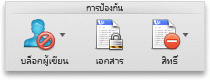
เปลี่ยนหรือนำระดับสิทธิ์ที่คุณตั้งค่าไว้ออก
ถ้าคุณใช้เทมเพลตเพื่อจำกัดสิทธิ์ คุณจะไม่สามารถเปลี่ยนหรือนำระดับสิทธิ์ออกได้เพราะขั้นตอนเหล่านี้จะทำงานเมื่อคุณตั้งค่าระดับสิทธิ์ด้วยตนเองเท่านั้น
-
บนแถบข้อความ คลิก เปลี่ยนสิทธิ์
-
ในกล่อง อ่านเปลี่ยน หรือ ควบคุมทั้งหมด ใส่อีเมลแอดเดรสหรือชื่อบุคคลหรือกลุ่มบุคคลที่คุณต้องการกำหนดระดับการเข้าถึง
-
เมื่อต้องการนำบุคคลหรือกลุ่มบุคคลออกจากระดับการเข้าถึง คลิกอีเมลแอดเดรส แล้วกด DELETE
-
เมื่อต้องการเอา ทุกคน ออกจากระดับสิทธิ์ ให้คลิก เพิ่มทุกคน

ตั้งค่าวันหมดอายุสำหรับไฟล์ที่ถูกจำกัด
ผู้เขียนสามารถใช้กล่องโต้ตอบการตั้งค่าสิทธิ์เพื่อตั้งค่าวันหมดอายุของเนื้อหาได้ ตัวอย่างเช่น พัชระอาจตัดสินใจจำกัดการเข้าเอกสารนี้ของดวงรัตน์และปรีชาจนถึงวันที่ 25 พฤษภาคม และหลังจากนั้นสิทธิ์การเข้าถึงเอกสารจะหมดอายุ
-
บนแท็บ รีวิว ใน การป้องกัน คลิก สิทธิ์ แล้วคลิก การเข้าถึงที่จำกัด
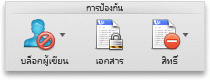
-
คลิก ตัวเลือกเพิ่มเติม แล้วเลือกกล่องกาเครื่องหมาย เอกสารนี้หมดอายุเมื่อ จากนั้นใส่ วันที่
หลังจากที่สิทธิ์สำหรับเข้าถึงเอกสารของผู้ที่ได้รับอนุญาตหมดอายุลง เฉพาะผู้เขียนหรือผู้ที่มีสิทธิ์ควบคุมทั้งหมดเท่านั้นที่สามารถเปิดเอกสารได้
อนุญาตให้ผู้ที่มีสิทธิ์เปลี่ยนหรืออ่านเนื้อหาสามารถพิมพ์เนื้อหาได้
ตามค่าเริ่มต้น บุคคลที่ มีสิทธิ์ที่เปลี่ยนแปลงและการอ่านไม่สามารถพิมพ์ไฟล์ของคุณได้รับการป้องกัน
-
บนแท็บ รีวิว ใน การป้องกัน คลิก สิทธิ์ แล้วคลิก การเข้าถึงที่จำกัด
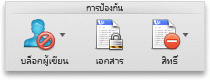
-
คลิก ตัวเลือกเพิ่มเติม แล้วเลือกกล่องกาเครื่องหมาย อนุญาตให้ผู้ที่มีสิทธิ์เปลี่ยนหรืออ่านเนื้อหาสามารถพิมพ์เนื้อหาได้
อนุญาตให้ผู้ที่มีสิทธิ์อ่านสามารถคัดลอกเนื้อหาได้
ตามค่าเริ่มต้น บุคคลที่ มีสิทธิ์อ่านไม่สามารถคัดลอกเนื้อหาจากไฟล์ของคุณได้รับการป้องกัน
-
บนแท็บ รีวิว ใน การป้องกัน คลิก สิทธิ์ แล้วคลิก การเข้าถึงที่จำกัด
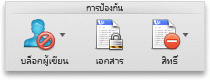
-
คลิก ตัวเลือกเพิ่มเติม แล้วเลือกกล่องกาเครื่องหมาย อนุญาตให้ผู้ที่มีสิทธิ์อ่านสามารถคัดลอกเนื้อหาได้
อนุญาตให้สคริปต์เรียกใช้ไฟล์ที่ถูกจำกัด
ผู้เขียนสามารถเปลี่ยนการตั้งค่าเพื่ออนุญาตให้แมโคร Visual Basic ทำงานเมื่อเปิดเอกสาร และอนุญาตให้สคริปต์ AppleScript เข้าถึงข้อมูลในเอกสารที่ถูกจำกัดได้
-
บนแท็บ รีวิว ใน การป้องกัน คลิก สิทธิ์ แล้วคลิก การเข้าถึงที่จำกัด
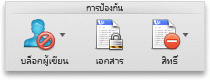
-
คลิก ตัวเลือกเพิ่มเติม แล้วเลือกกล่องกาเครื่องหมาย เข้าถึงเนื้อหาโดยทางโปรแกรม
ต้องมีการเชื่อมต่อเพื่อตรวจสอบสิทธิ์
ตามค่าเริ่มต้น บุคคลต้องรับรองความถูกต้องด้วยการเชื่อมต่อกับเซิร์ฟเวอร์ AD RMS ในครั้งแรกที่พวกเขาเปิดเอกสารที่ถูกจำกัด อย่างไรก็ตาม คุณสามารถเปลี่ยนให้พวกเขารับรองความถูกต้องทุกครั้งที่เปิดเอกสารที่ถูกจำกัดได้
-
บนแท็บ รีวิว ใน การป้องกัน คลิก สิทธิ์ แล้วคลิก การเข้าถึงที่จำกัด
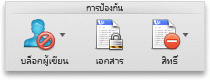
-
คลิก ตัวเลือกเพิ่มเติม แล้วเลือกกล่องกาเครื่องหมาย ต้องมีการเชื่อมต่อเพื่อตรวจสอบสิทธิ์
นำข้อจำกัดออก
-
บนแท็บ รีวิว ใน การป้องกัน คลิกสิทธิ์ แล้วคลิก ไม่มีข้อจำกัด
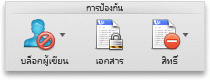
-
ในกล่องโต้ตอบ ให้คลิก เอาข้อจำกัดออก










